keyframes动画怎么用,@keyframes属性介绍
Keyframes动画是使用CSS3实现的一种动画效果,可以通过设置关键帧(keyframes)来定义动画过程中的参数变化,从而实现各种复杂的动画效果。
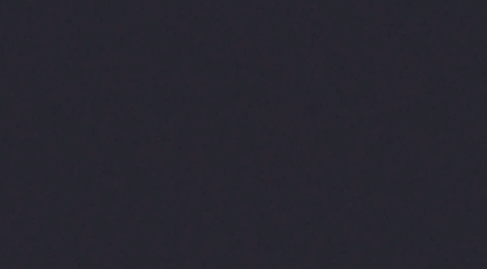
@keyframes属性介绍
@keyframes属性它由以下几个属性组成:
1. animation-name(动画名称):指定要应用的@keyframes规则的名称。
2. animation-duration(持续时间):指定动画持续的时间,以秒或毫秒为单位。
3. animation-timing-function(计时函数):指定动画变化速度的计时函数。常见的值包括ease、linear、ease-in、ease-out、ease-in-out等。
4. animation-delay(延迟时间):指定动画开始前的延迟时间,以秒或毫秒为单位。
5. animation-iteration-count(重复次数):指定动画重复播放的次数,可以使用数字或关键字infinite表示无限重复。
6. animation-direction(播放方向):指定动画的播放方向,包括normal(正向播放)、reverse(反向播放)和alternate(交替播放)。
7. animation-play-state(播放状态):指定动画的播放状态,包括running(运行)和paused(暂停)。
8. animation-fill-mode(填充模式):指定动画结束后元素应该如何填充,包括none、forwards、backwards和both等。
除了上述属性外,@keyframes属性还可以在@keyframes规则中定义多个关键帧,每个关键帧可以设置不同的样式、变换和过渡效果。例如:
@keyframes myAnimation {
0% {
transform: translateX(0);
}
50% {
transform: translateX(100px);
opacity: 0.5;
}
100% {
transform: translateX(0);
opacity: 1;
}
}这个@keyframes规则定义了一个名为myAnimation的动画,它包括三个关键帧:开始时(0%)和结束时(100%)元素位于原始位置,中间的关键帧(50%)将元素向右移动100像素并降低不透明度。通过设置这些关键帧,我们可以创建更为复杂的动画效果。
keyframes动画怎么用
下面是使用keyframes动画的简单步骤:
1. 定义动画关键帧
在CSS样式表中,使用@keyframes关键字来定义动画关键帧。例如,我们需要定义一个从左到右滑动的动画效果,可以这样定义:
@keyframes slide-in {
from {
transform: translateX(-100%);
}
to {
transform: translateX(0);
}
}上面的代码定义了一个名为“slide-in”的keyframes动画,它从translateX(-100%)的位置(也就是左边界外面)开始,逐渐向右移动,直到移动到translateX(0)的位置(也就是左边界),即动画结束。
2. 将动画应用到元素
定义好动画关键帧之后,就可以将动画应用到具体的HTML元素上了。比如,我们要将上面定义的“slide-in”动画应用到一个元素,则可以这样设置其CSS样式:
.slide {
animation: slide-in 1s ease-out;
}这里,“.slide”表示要应用动画的元素,其中“animation”属性指定了动画名称“slide-in”,持续时间“1s”和缓动函数“ease-out”。
3. 触发动画效果
默认情况下,我们通过设置CSS样式后并不会立即触发动画效果,需要在某个条件下才能启动动画。比如,在鼠标悬停、点击事件等特定条件下触发动画效果,可以使用JavaScript或JQuery等方法。
以上就是使用keyframes动画的简单步骤,通过逐个设置关键帧和动画属性,可以实现各种丰富的动画效果。
原文地址:https://tangjiusheng.com/css3/5200.html


 赣公网安备36072102000190
赣公网安备36072102000190